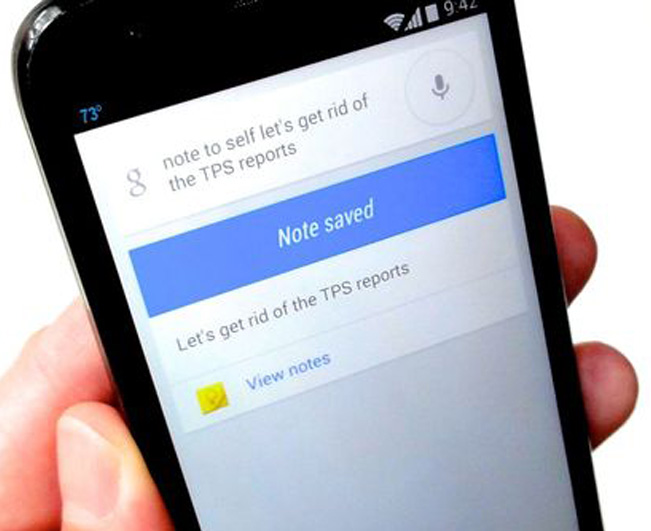PC World. Digamos que se te ocurre una gran idea antes de entrar a una reunión de negocios y sin embargo, por no anotarla rápidamente, se te termina olvidando.
A continuación te traemos algunos consejos para anotar tus ideas rápidamente en iPhone o Android sin la necesidad de desbloquear tu equipo.
1. Díselo a Google Now (Android)
¿No tienes tiempo para anotar tu gran idea en tu teléfono Android? Simplemente díselo a Google Now.
Google Now es una versión mejorada de la aplicación de búsqueda móvil de Google, la cual hace un buen trabajo al momento de seguir los comandos por voz. Lo mejor de todo es que puedes hacer que Google a Now funcione aún cuando tu teléfono Android esté bloqueado, perfecto para cuando quieres guardar rápidamente tus ideas.
Puedes grabar rápidamente notas de voz con Google Now
Una advertencia: permitir el acceso a la pantalla de bloqueo a Google Now también le da entrada a los ladrones que intentan navegar por tus contactos o enviar mensajes desde tu teléfono.
Lo primero que tienes que hacer es habilitar algunos ajustes clave. Abre Google Now (simplemente pulsa en el cuadro de búsqueda de Google en tu pantalla de Home o abre la aplicación de Google en Aplicaciones), deslizaste hacia abajo hasta la parte inferior, pulsa en el menú con tres puntos y selecciona Ajustes. Ahora pulsa en la opción Detección de “OK Google” y asegúrate de que Desde cualquier pantalla y Desde la pantalla de bloqueo estén seleccionadas.
Ahora, desbloquea tu teléfono y di “OK Google” (recuerda que este consejo sirve sólo en inglés y con dicho idioma seleccionado en tu cuenta de Google en Android)
Di “Note to self (y tu idea)”. Al hacerlo, Google Now grabará tus ideas y las guardará en la app de notas de tu preferencia.
2. Pide a Siri que escriba tus ideas
¿Tienes un dispositivo iOS? Puedes hacer el mismo truco con Siri en tu iPhone o iPad.
Pulsa y mantén pulsado el botón de Home (pulsa en Ajustes>Clave de bloqueo y prende el switch de Siri para activar a Siri en la pantalla de bloqueo del iPad o iPhone) y di “Grabar nota”.
En un iPhone o iPad, puedes pedirle a Siri que tome nota
Cuando Siri te pregunte lo que quieres grabar, dicta tu nota.
¿Todo listo? Pulsa en el botón Confirmar para que Siri guarde tus pensamientos en la aplicación de notas de iOS.
3. Widget de notas en la pantalla de bloqueo (Android)
¿Prefieres escribir que dictar tus ideas geniales? Si es así, existe una manera sencilla de escribir tus pensamientos en un teléfono Android sin la necesidad de desbloquearlo.
Agrega un widget para Google Keep en la pantalla de bloqueo para evitar dictar
El truco está en añadir un widget de Google Keep a la pantalla de bloqueo de Android.
Primero, asegúrate que la opción de widgets en la pantalla de bloqueo está activada. Pulsa en Ajustes>Seguridad y selecciona la opción Habilitar Widgets.
Bloquea tu teléfono, pulsa el botón para activar la pantalla, y deslízate a la derecha o a la izquierda en la pantalla hasta que veas un botón de “+”. Pulsa en ese botón y bloquea nuevamente tu teléfono.
Navega por la lista de widgets disponibles hasta encontrar Google Keep. Pulsa para agregarlo a la pantalla de bloqueo.
Ahora, bloquea nuevamente tu dispositivo Android, desliza desde una esquina de la pantalla para navegar por las aplicaciones en la pantalla de bloqueo y pulsa en la esquina superior izquierda del widget de Google Keep para añadir una nota de texto (también puedes añadir notas de voz pulsando en el icono de micrófono de Google Keep).
4. Graba una selfie en video (iOS)
Puede que te atraiga más grabar un video para evitar depender de las habilidades de Siri para transcribir texto.
Desafortunadamente, los dispositivos iOS no permiten la posibilidad de tener widgets en la pantalla de bloqueo. Es por eso que te recomendamos grabar un video.
Puedes grabar una nota rápida en video en tu iPhone
¿Por qué no grabar un selfie en video? Es posible acceder a la cámara de tu iPhone o iPad desde la pantalla de bloqueo sin la necesidad de acceder al Home de tu dispositivo.
Simplemente desliza el atajo de cámara en la esquina inferior derecha de la pantalla, pulsa en el botón de grabar, graba lo que tienes que decir y pulsa nuevamente en el botón rojo.
Una vez que vez que desbloquees tu iPhone o iPad podrás compartir tu video a través de correo electrónico o mensaje de texto.
Elias Pelcastre, PCWorld en Español
—
Sigue a PCWorld en Español en…